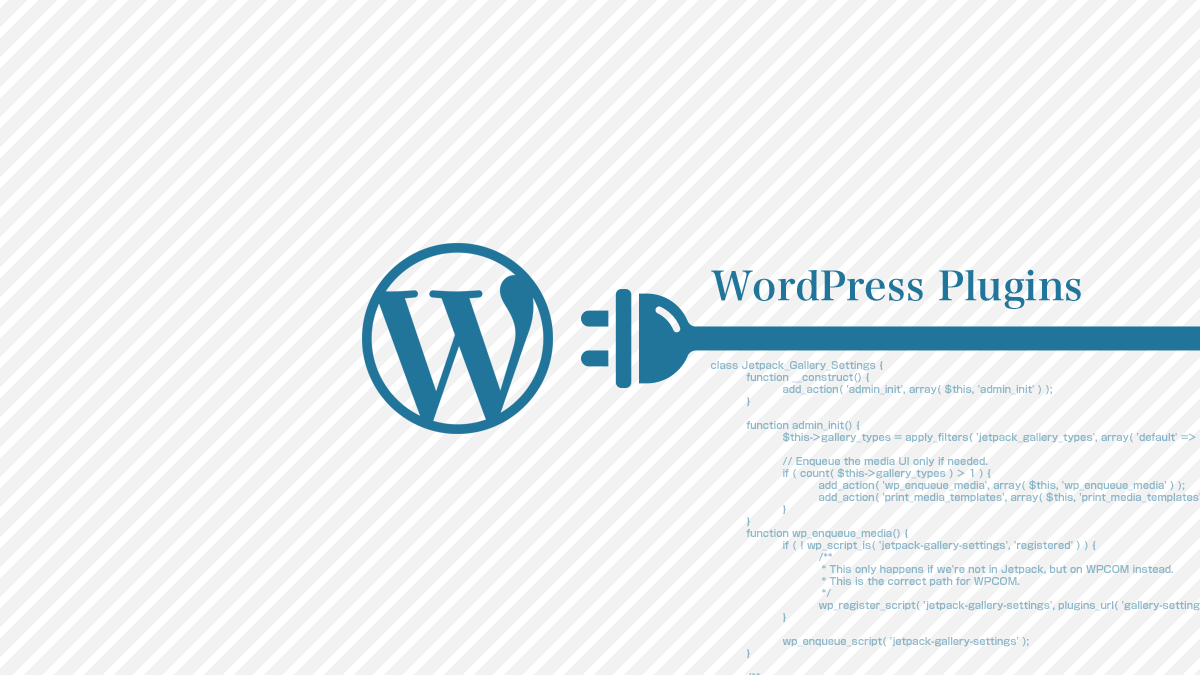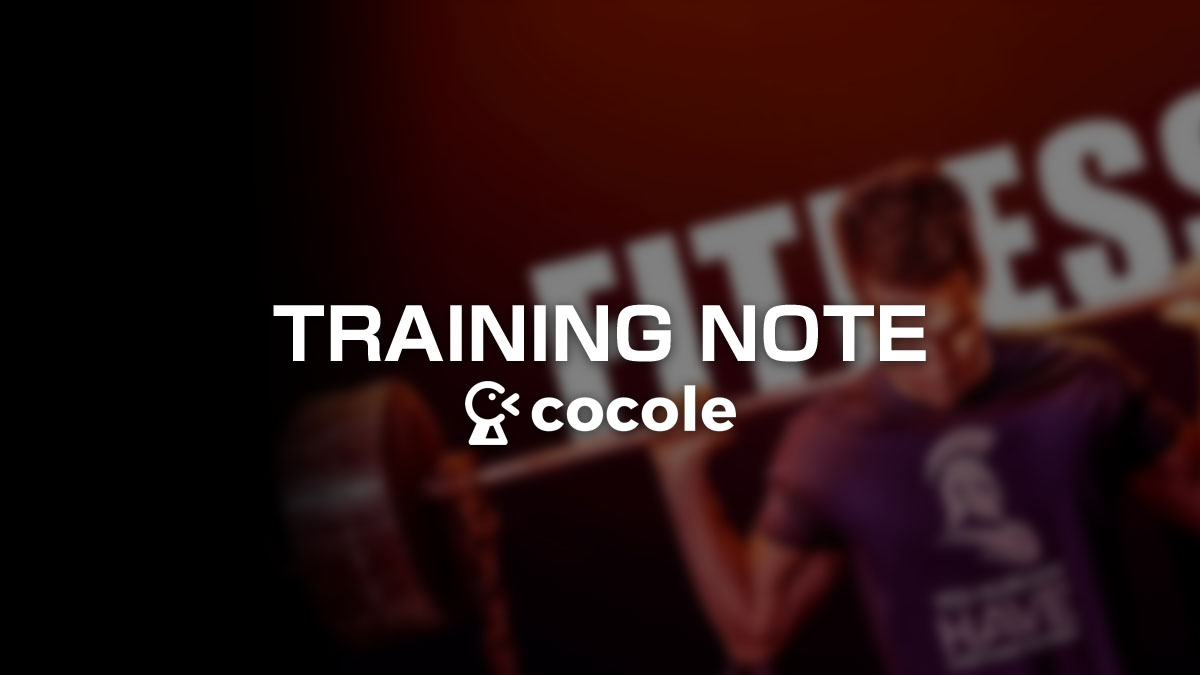
Photoshopの基本操作 レイヤー効果「カラーオーバーレイ」 について
- この記事は約2分で読めるワン。
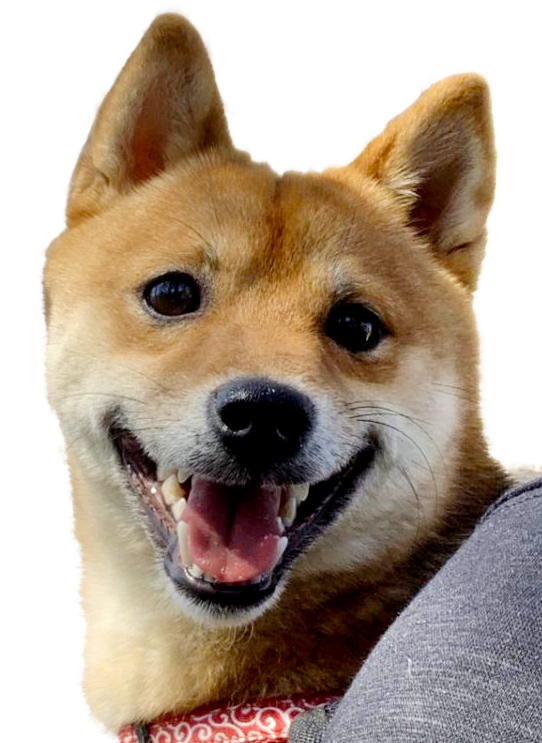
- アマゾン
-
日用品から季節の必需品まで毎日がオトクなセールを開催中!
Photoshop(フォトショップ)の基本的な使い方の1つ「レイヤースタイル」の使い方について説明しています。今回はレイヤー効果の「カラーオーバーレイ」について解説していきます。
レイヤースタイルはPhotoshopを使う上で覚えておきたい機能の一つです。様々な表現を簡単なステップで行うことができるので自分なりの表現方法を見つけてみてください。もちろん作業の時短にもなりますのでおすすめです。
レイヤースタイルを適用する方法
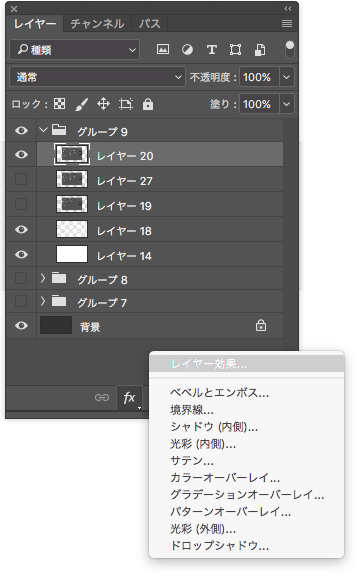
レイヤースタイルを適用する方法はいくつかあるのですがよく使う方法はレイヤーの下にある「fx(レイヤースタイルを追加)」をクリックして適用したいレイヤー効果を選択します。レイヤー効果をクリックするとレイヤースタイルの総合画面になります。
メニューバーの[レイヤー]→[レイヤースタイル]→[カラーオーバーレイ] からも設定することができます。
レイヤー効果 カラーオーバーレイ
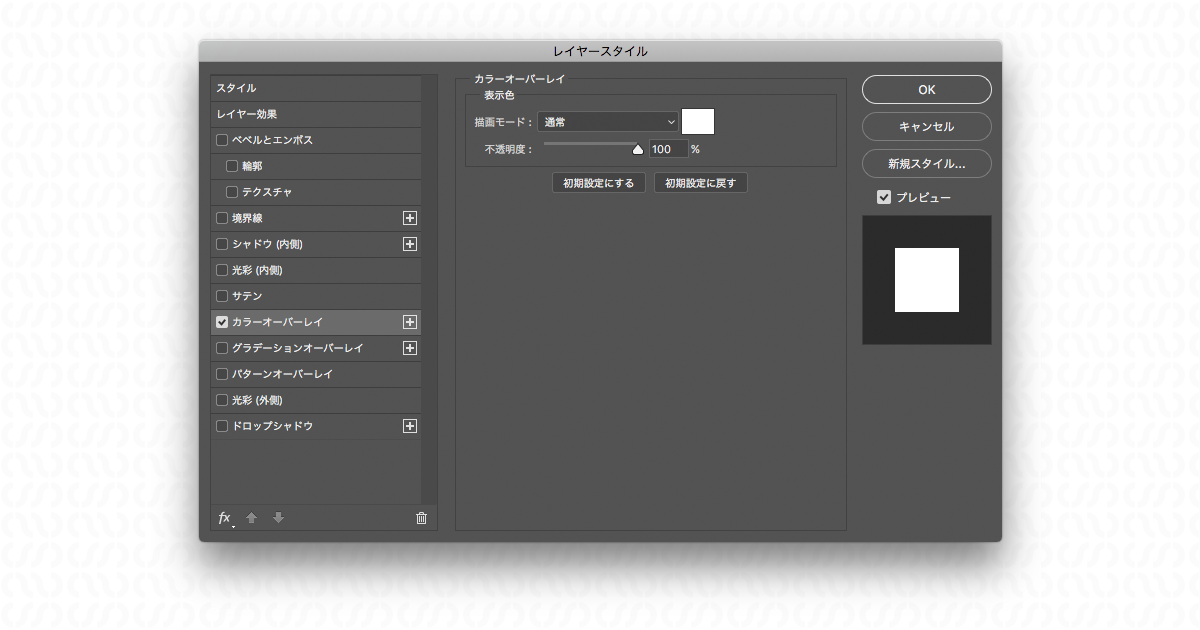
カラーオーバーレイはあまり設定できる項目は多くありませんが、思った以上に使う頻度は多いレイヤースタイルです。
描画モードを選び、塗りつぶす色を選択、不透明度を調整する項目しかありません。しかし一括でカラーの調整ができるので使い方は幅広いです。
描画モードを組み合わせて使うと面白い色の表現ができるかもしれません。地味なレイヤースタイルかもしれませんが「思った以上に使う!」レイヤースタイルです。
Photoshopを安く購入する方法

Photoshopを安く使いたい方はCreative Cloudコンプリートプランをわざわざ契約しなくても安く使うことができます。Photoshop + Lightroom がセットになったCreative Cloudフォトプランがお得に使えておすすめです。
月額980円でPhotoshopとLightroomのすべての機能を使うことができます。これからWebデザイナーとして活動していきたい方、プロが使っている画像編集ソフトを使ってみたい方に最初のきっかけとして使っていただきたいソフトです。